Como remover o botão de pesquisa na tela inicial do iPhone
Ios 16 Maçã Iphone Herói / / April 02, 2023

Última atualização em
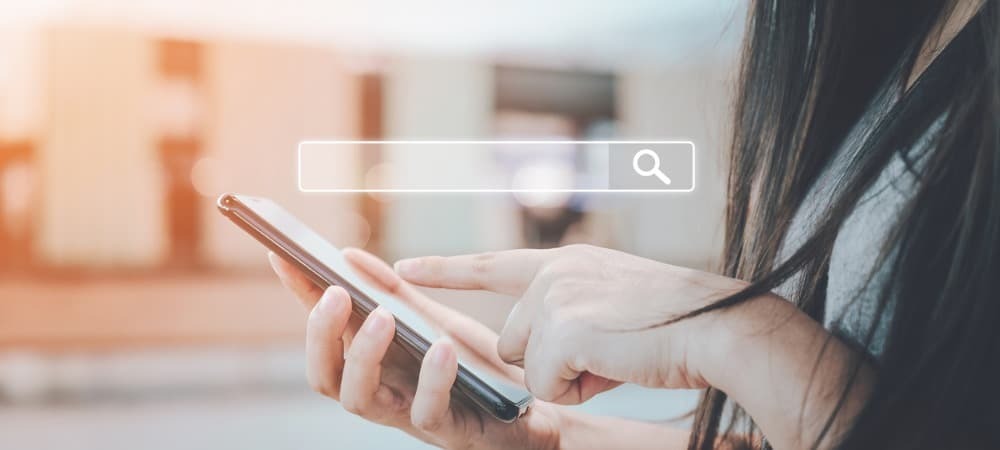
Se você atualizou para o iOS 16, pode ficar incomodado com o botão de pesquisa. Então, veja como remover o botão de pesquisa na tela inicial do iPhone.
Os dispositivos que executam o iOS 16 ou posterior podem encontrar um recurso irritante e difícil de lidar - o sbotão de pesquisa.
O botão de pesquisa está próximo à parte inferior da tela inicial (ao norte do encaixe). O objetivo do botão é fornecer uma maneira fácil de pesquisar textos, arquivos, configurações, sites, fotos e aplicativos. Isso torna mais fácil encontrar itens no seu iPhone.
No entanto, também é fácil tocá-lo acidentalmente enquanto navega na tela inicial. Se você quiser parar de ver este ícone, mostraremos como remover o botão de pesquisa na tela inicial do iPhone usando as etapas abaixo.
Localizando o botão Pesquisar no iOS 16 e posterior
Se você estiver executando o iOS 16 ou posterior em seu iPhone, verá o botão de pesquisa logo acima do dock na tela inicial.
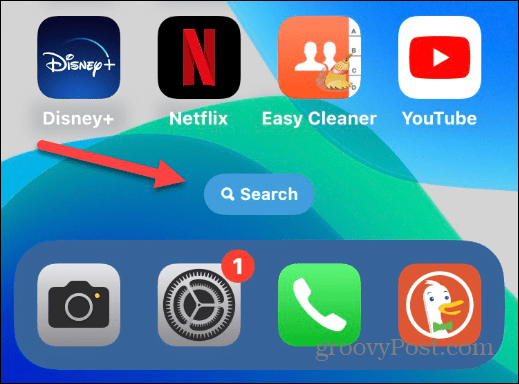
Ao pressionar o botão, você pode começar a procurar um aplicativo, arquivo ou outros itens de que possa precisar e iniciá-lo.
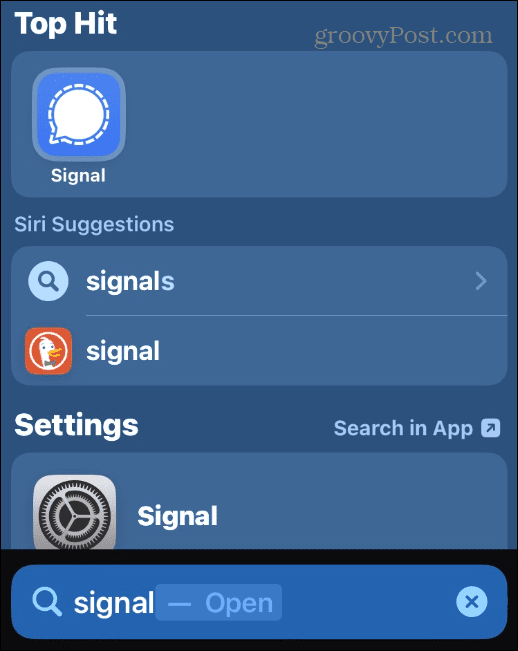
Como remover o botão de pesquisa na tela inicial do iPhone
Livrar-se do botão de pesquisa na tela inicial do iPhone é simples usando as etapas abaixo.
Para remover o botão de pesquisa da tela inicial do iPhone:
- Toque em Configurações ícone para iniciar o aplicativo Configurações no seu iPhone.
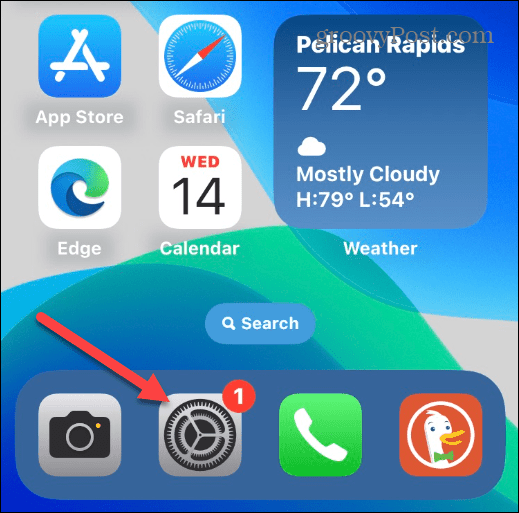
- Quando o Configurações menu é iniciado, toque no Tela inicial opção.
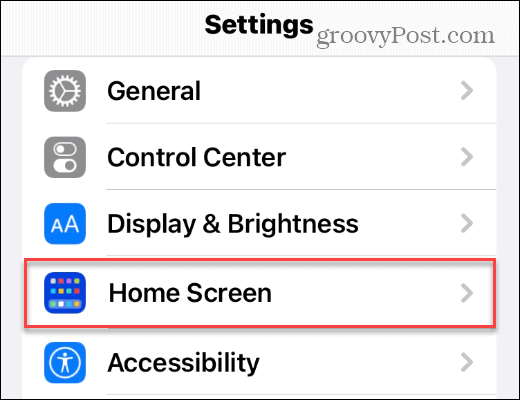
- Debaixo de Procurar seção no Tela inicial menu, alternar Mostrar na tela inicial para o Desligado posição.
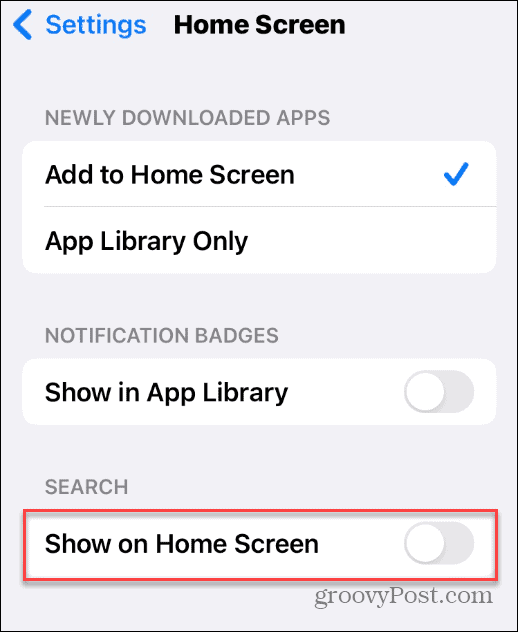
- Ao retornar à tela inicial do iPhone, o Procurar botão não deve mais aparecer no caminho de sua navegação.
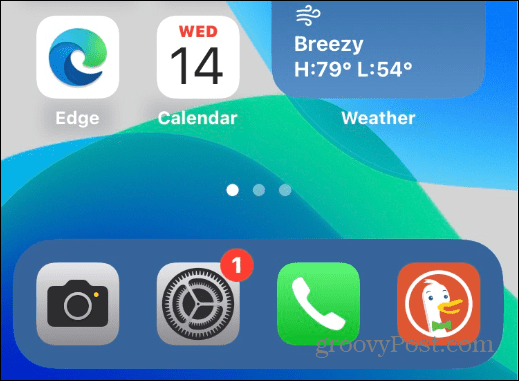
Você ainda pode pesquisar no seu iPhone sem o botão de pesquisa. Para fazer isso, deslize para baixo a partir do meio da tela e o recurso de pesquisa aparecerá, assim como nas versões anteriores do iOS.
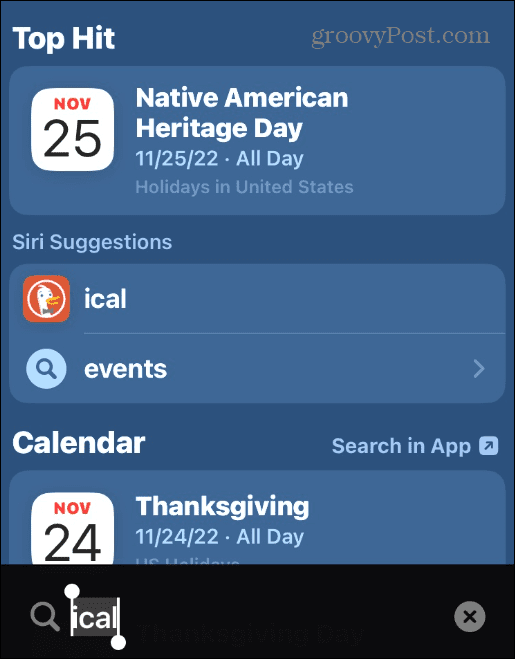
Removendo a pesquisa da tela inicial do iPhone
Se o botão Pesquisar for exibido em suas telas iniciais e isso o incomodar, a boa notícia é que se livrar dele leva apenas alguns toques. Se você quiser ativá-lo novamente, volte para Configurações > Tela inicial e alternar o Mostrar na tela inicial opção de volta.
Existem muitos métodos para personalizar seu iPhone para atender às suas próprias necessidades. Por exemplo, você pode querer bloqueie seu álbum de fotos no seu iPhone para impedir que olhos curiosos vejam suas fotos. Você também pode querer executar um relatório de privacidade do aplicativo para verificar os dados sendo gravados por seus aplicativos favoritos do iPhone.
Tem um novo par de AirPods e está lutando com algumas de suas funcionalidades? Você pode querer aprender como ativar o cancelamento de ruído nos AirPods próximo.
Como encontrar a chave de produto do Windows 11
Se você precisar transferir sua chave de produto do Windows 11 ou apenas precisar fazer uma instalação limpa do sistema operacional,...
Como limpar o cache, os cookies e o histórico de navegação do Google Chrome
O Chrome faz um excelente trabalho ao armazenar seu histórico de navegação, cache e cookies para otimizar o desempenho do navegador online. O dela é como...
Correspondência de preços na loja: como obter preços on-line enquanto faz compras na loja
Comprar na loja não significa que você tenha que pagar preços mais altos. Graças às garantias de equiparação de preços, você pode obter descontos on-line ao fazer compras em...



